您好:
感谢您下载本软件。
现邀请您关注我们的微信公众号。
您将获取到此软件的安装使用教程及软件的相关课程学习。
如有疑问也可在微信公众号中回复问题,将有人工客服为您解答。
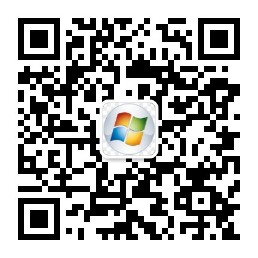
时间:2018-08-09 来源:系统之家-windows系统下载
Hypersnap怎样连续截图?Hypersnap的功能非常强大,无论是flash画面、游戏或是电视剧,都能进行非常快速的截图。下面小编给大家介绍下Hypersnap怎样连续截图。
1.打开Hypersnap,点击“捕捉设置”→“更多”→“视频或游戏捕捉”(或者使用视频截图快捷键Scroll lock)
2.在界面出现的“启用视频或游戏捕捉”窗口内,检查“视频捕捉(媒体播放器、DVD等)”选项前是否打勾,确保视频捕捉功能能够正常使用。
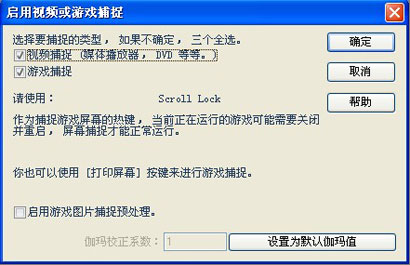
3.正式进入视频连续截图环节。首先,点击“捕捉设置”→“区域”,屏幕将切换到游戏页面,点击鼠标左键确立截图起点,再拖动鼠标确定截图区域大小。在此,我们可以框选出整个视频画面。
4.点击“捕捉设置”→“重复”,捕捉和上次相同的区域,截图快捷键为Ctrl+Shift+F11。
网友们要注意的是,在连续截图的时候最好用快捷键进行,使用了快捷键,我们就只要不断的按Ctrl+Shift+F11就可以拉,还不会连续截图的小伙伴们赶快去试试看吧,非常简单哟!
以上就是小编和大家分享的Hypersnap连续截图方法,更多精彩教程请继续关注系统之家。
2025/03/26
Win11教程(图文)2018/08/10
怎么把本地歌曲上传到网易云上2018/08/10
Mac改怎样调整屏幕分辨率手机QQwifi怎么使用?腾讯手机QQ5.0版本中新加手机QQ WIFI功能,用户只需支付1分钱就可获得QQwifi的体验资格,享受网络共享上网。下面小编给大家介绍下怎样使用手机QQWiFi。...
2018/08/10
Mac怎么清理磁盘垃圾?许多mac用户在使用mac电脑的过程中会收到“磁盘几乎已满”的消息,那么我们到底该如何解决这个问题呢?下面小编为每一个不知道怎么清理磁盘垃圾的mac用户详...
2018/08/10